機械革命S1 Plus筆記本U盤怎樣安裝win10系統(tǒng) 安裝win10系統(tǒng)步驟說明
機械革命s1 plus在整個高性能輕薄本領域,售價搭配高性能、輕薄性,三者合一,是性價比非常高的一款高性能輕薄本。是一款同樣能夠讓你隨處隨地享受娛樂與辦公雙重狀態(tài)的入門級高性能輕薄本。那么這款筆記本如何一鍵U盤安裝win10系統(tǒng)呢?下面跟小編一起來看看吧。

準備工作:
1、下載大白菜超級u盤啟動制作工具
2、將u盤制作成u盤啟動盤
3、下載原版win10系統(tǒng)鏡像并存入u盤啟動盤;
機械革命s1 plus使用u盤安裝win10系統(tǒng)操作教程:
1、將u盤啟動盤插入usb接口,重啟電腦進入大白菜菜單界面,然后按方向鍵選擇【02】大白菜 WIN8 PE標準版(新機器),回車鍵進入,如圖所示:

2、進入大白菜pe界面后,會自動彈出大白菜PE裝機工具,我們在下拉菜單中選擇ghost win10系統(tǒng)安裝包,接著選擇系統(tǒng)盤,點擊確定,如圖所示:

3、之后,我們只需等待系統(tǒng)釋放成,如圖所示:

4、等系統(tǒng)釋放完成后,重啟腦,等待系統(tǒng)設置完成我們就可以使用win10系統(tǒng)了,如圖所示:

win10相關攻略推薦:
win10遇見重啟不可以進入bios詳細處理方法
盜版win7升級win10教程
win10中設置鎖屏快捷鍵的具體操作流程
以上就是機械革命s1 plus筆記本如何一鍵用u盤安裝win10的操作方法,如果機械革命s1 plus筆記本的用戶想要安裝win10系統(tǒng),可以根據上述方法進行操作。
相關文章:
1. 通過修改注冊表來提高系統(tǒng)的穩(wěn)定安全讓計算機堅強起來2. Win7文件夾屬性沒有安全選項怎么辦?Win7文件夾沒有安全屬性解決教程3. win10自帶顯示cpu溫度如何顯示在任務欄4. winxp系統(tǒng)中恢復屏幕自動關閉具體操作方法5. OPENBSD上的ADSL和防火墻設置配置6. 鼠標怎么設置為左手? deepin20左手鼠標設置方法7. win8.1手工檢查系統(tǒng)更新的操作方法8. 怎么安裝雙系統(tǒng)?win10穩(wěn)定版和win11雙系統(tǒng)安裝圖文教程9. win10系統(tǒng)中使用自帶錄屏具體操作步驟10. Win10修改注冊表ProfileName值的方法
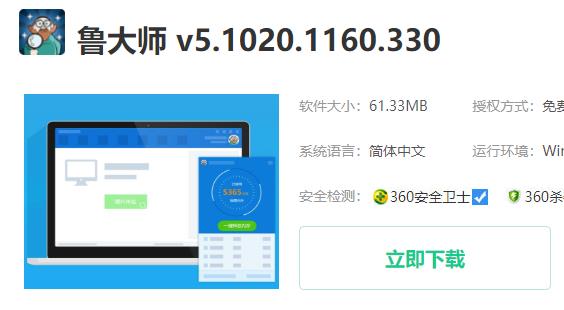
 網公網安備
網公網安備